Хм, так вы отправили неуместное сообщение кому-то на Facebook два года назад и сейчас это возвращается, и преследует тебя? Ну, это Facebook! Они будут держать все до последней мелочи, либо нажмите и введите в свой сайт. С момента запуска сообщения на Facebook, вы можете просматривать историю чата/сообщение вернуться к началу. Это здорово большую часть времени, но бывают случаи, когда вам действительно нужно, чтобы избавиться от разговора, чтобы спасти себя.
По умолчанию, когда вы хотите удалить сообщение в Facebook, на самом деле это архивы. Да, они стараются сделать это трудно для вас, чтобы фактически удалять что-либо из их огромной базы данных. Так скажем, я смотрю на сообщение, и я нажимаю на маленький значок x справа:
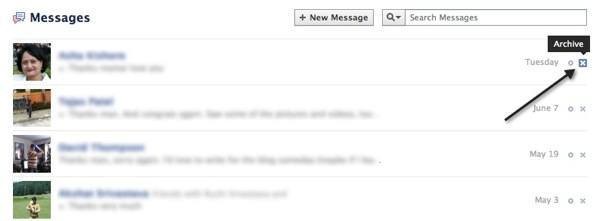
Как видите, большой архив отображается в верхней указывающий на это, не будет удален. Например, идите вперед и архивировать сообщения. Внимание, это удалит весь разговор который был у вас с этим человеком, даже если это в течение нескольких недель, месяцев или лет.
Однако, вы можете легко просматривать все архивные сообщения, просто нажав на чуть более ссылку в верхней части левой боковой панели.
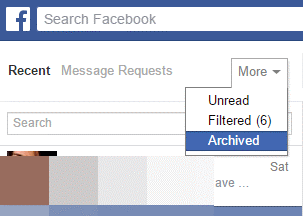
Идите вперед и нажмите на Заархивированный вариант, и вы будете видеть только архивированные сообщения сейчас. Они все еще там! Так дело в том, что архивирование Сообщений-это не удаление его.
К счастью, это довольно легко удалить переписку и сообщения в Facebook будь то недавние или заархивированы. Простым нажатием на беседу и потом на маленький значок шестеренки, который находится над разговором.
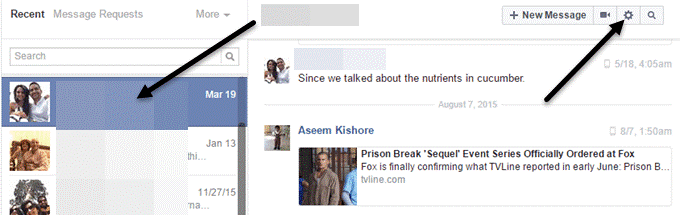
Вы увидите кучу вариантов, но две вещи нас интересует не удаление сообщений и удаление Сообщений.
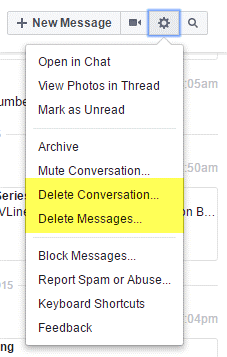
Удалить переписку будет удалять всю историю переписки с этим человеком. Будьте осторожны, используя эту опцию, потому что весь разговор будет удален и его невозможно будет восстановить.
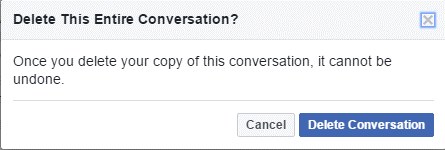
Если вы только хотите удалить некоторые отрывки из разговора, затем выберите удалить Сообщения. Тогда вы увидите маленькие флажки рядом с каждым сообщением в разговоре. Выберите сообщения, а затем нажмите на кнопку Удалить.
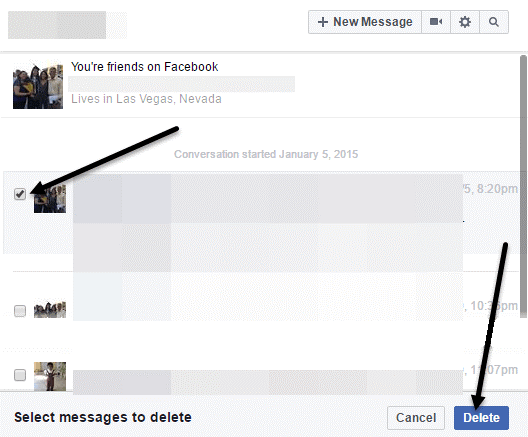
Теперь сообщений и разговоров на самом деле нет, не просто спрятан! Ну, я уверен, что Facebook сохраняет резервную копию на определенное время, но Вы не сможете увидеть это сообщение в вашем аккаунте.
Вы также можете удалить сообщения с вашего телефона через мессенджер Facebook. Просто проведите справа налево на разговор, и вы увидите опцию, чтобы удалить разговор.
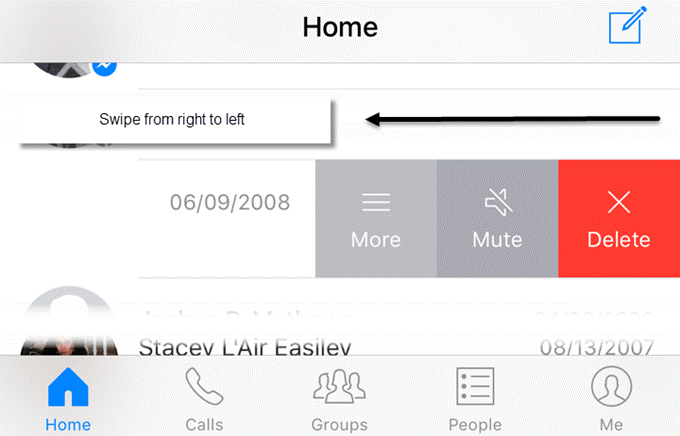
Когда Вы нажмете на удалить, вы получите еще одно всплывающее окно с просьбой, вы хотите удалить или архивировать разговора.
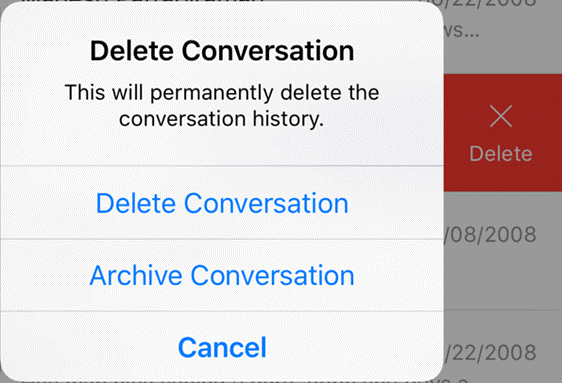
Наконец, Вы также можете удалять отдельные сообщения внутри диалога, используя мессенджер путем длинного нажатия на отдельное сообщение. Появится небольшое меню и нужно выбрать удалить.
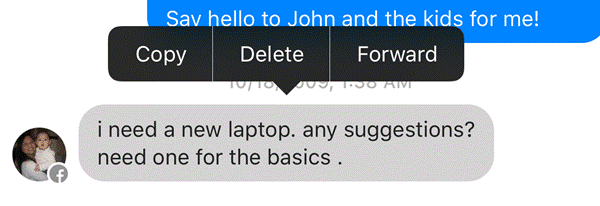
Итак, вы имеете такую же функциональность в веб-браузере и в приложении, так что это хорошая вещь. Если у вас есть вопросы, напишите комментарий. Наслаждайтесь!
|